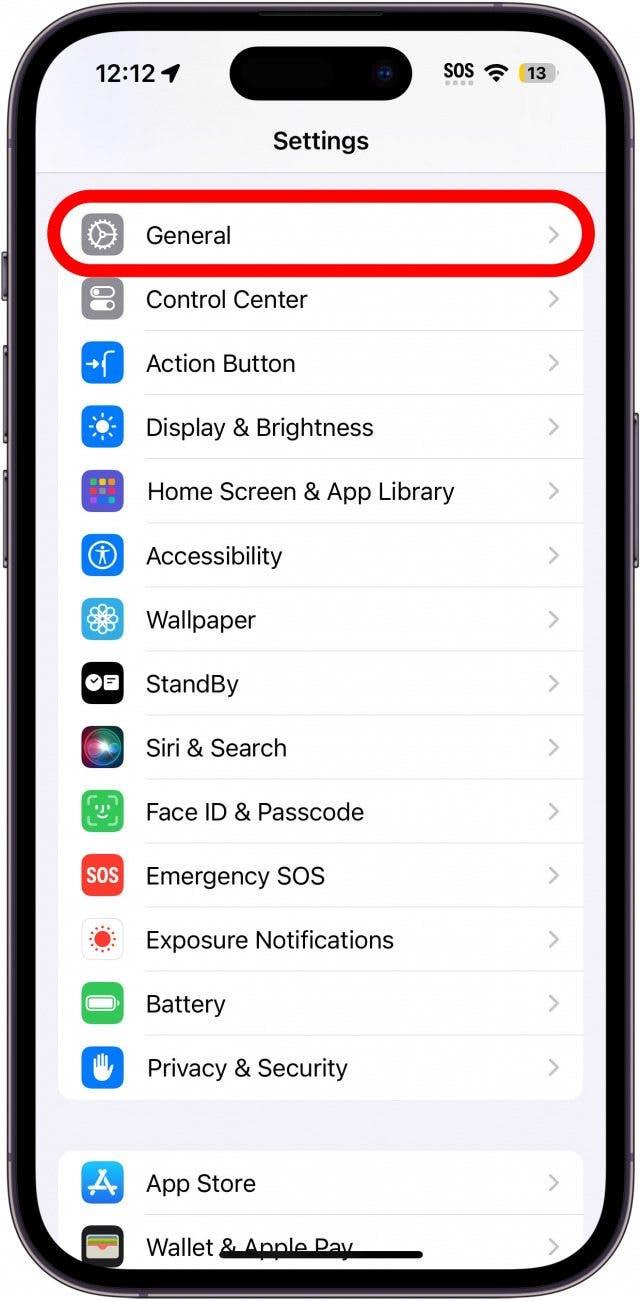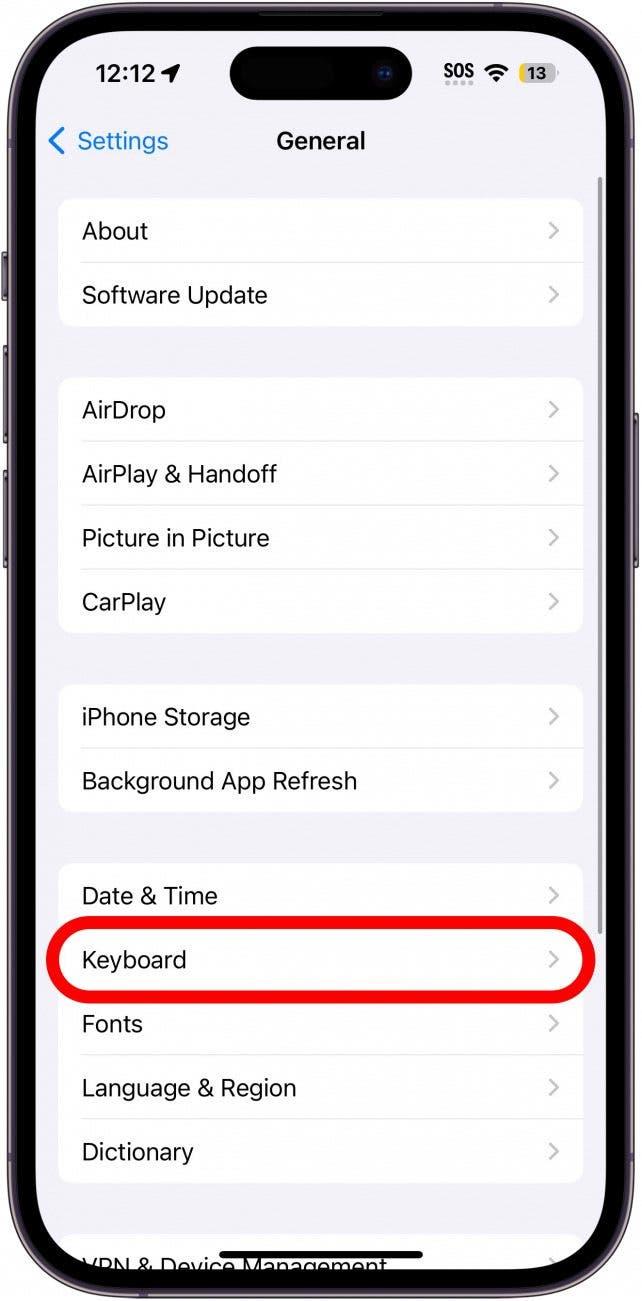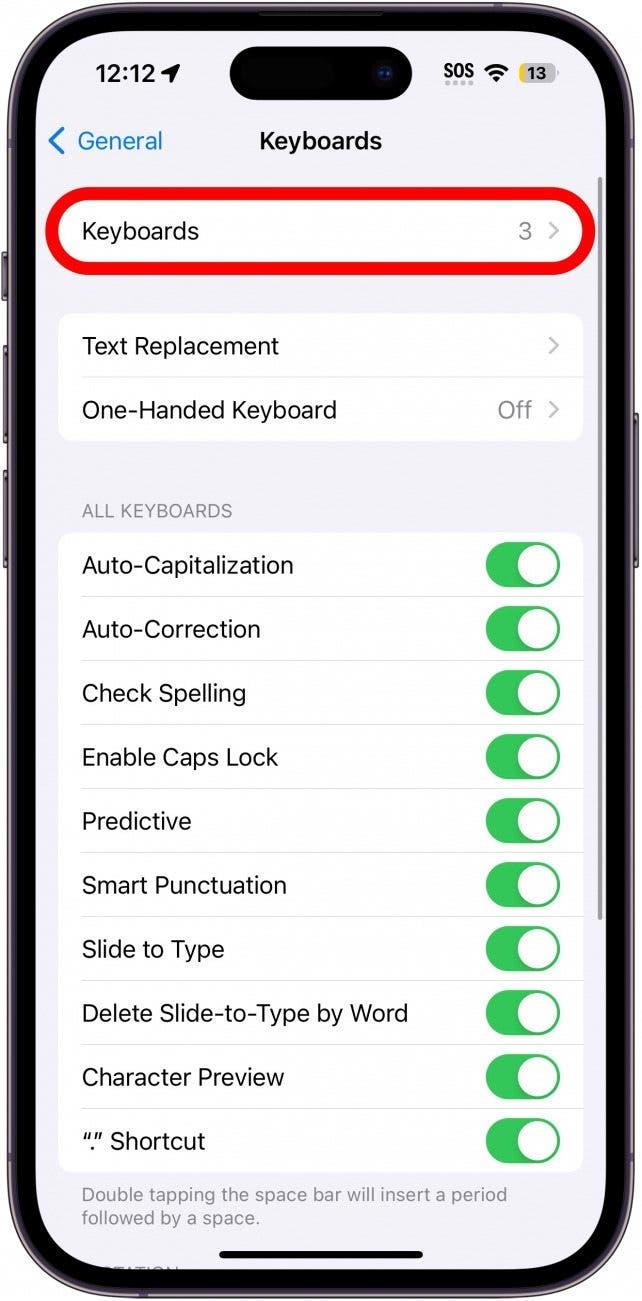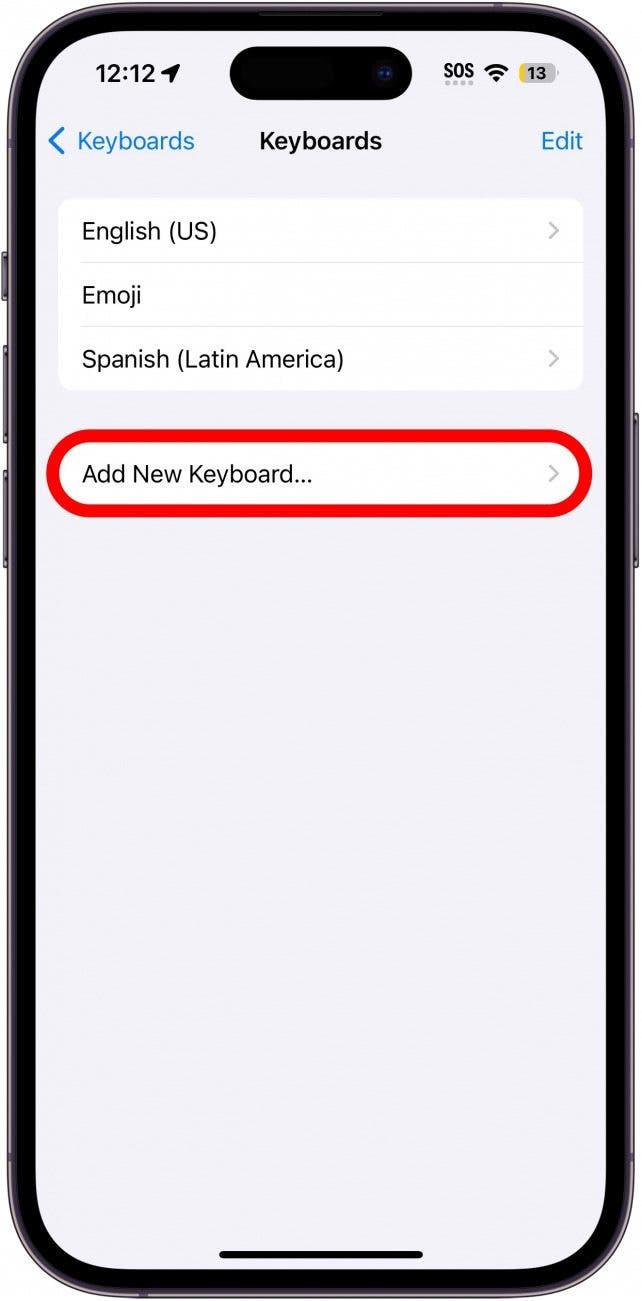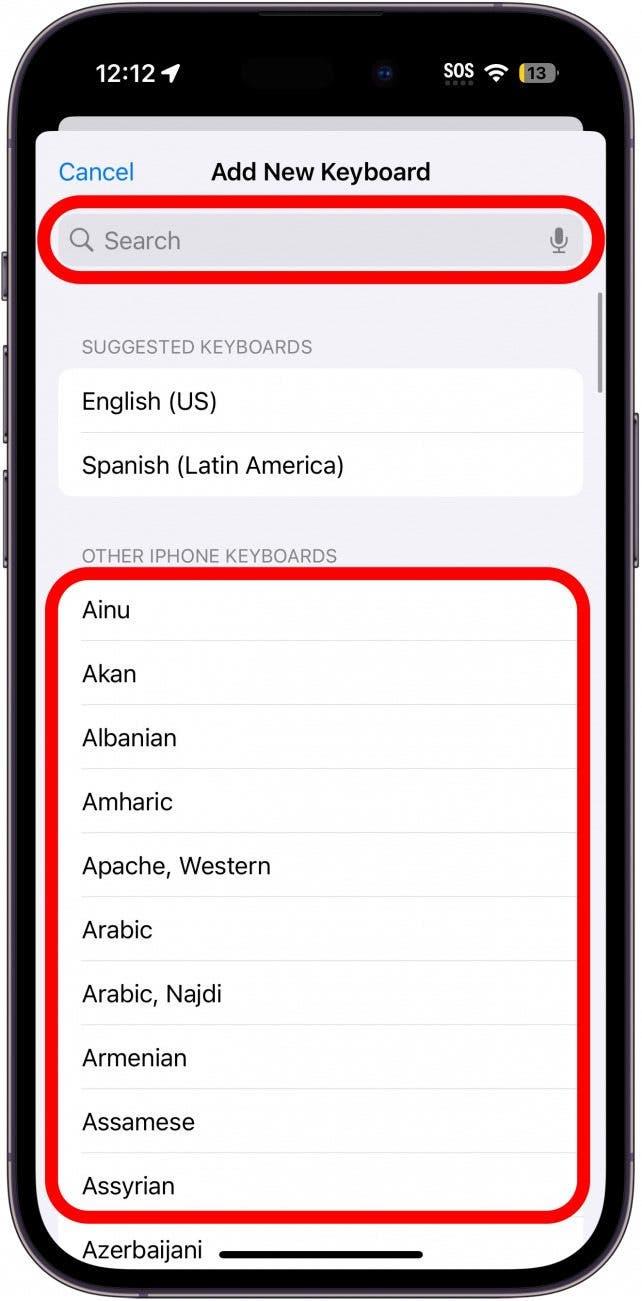Den nyeste versjonen av iOS introduserte en funksjon som automatisk transkriberer lydmeldinger som sendes via Meldinger-appen. Dette er praktisk hvis du ikke kan lytte til en lydmelding, ettersom du da bare kan lese hva som står i meldingen i form av tekst. Men hva gjør du hvis du har en iPhone med iOS 17 og transkriberingen av lydmeldinger ikke fungerer? Les videre for å finne ut hvordan du feilsøker dette problemet.
Tale-til-tekst fungerer ikke på iPhone
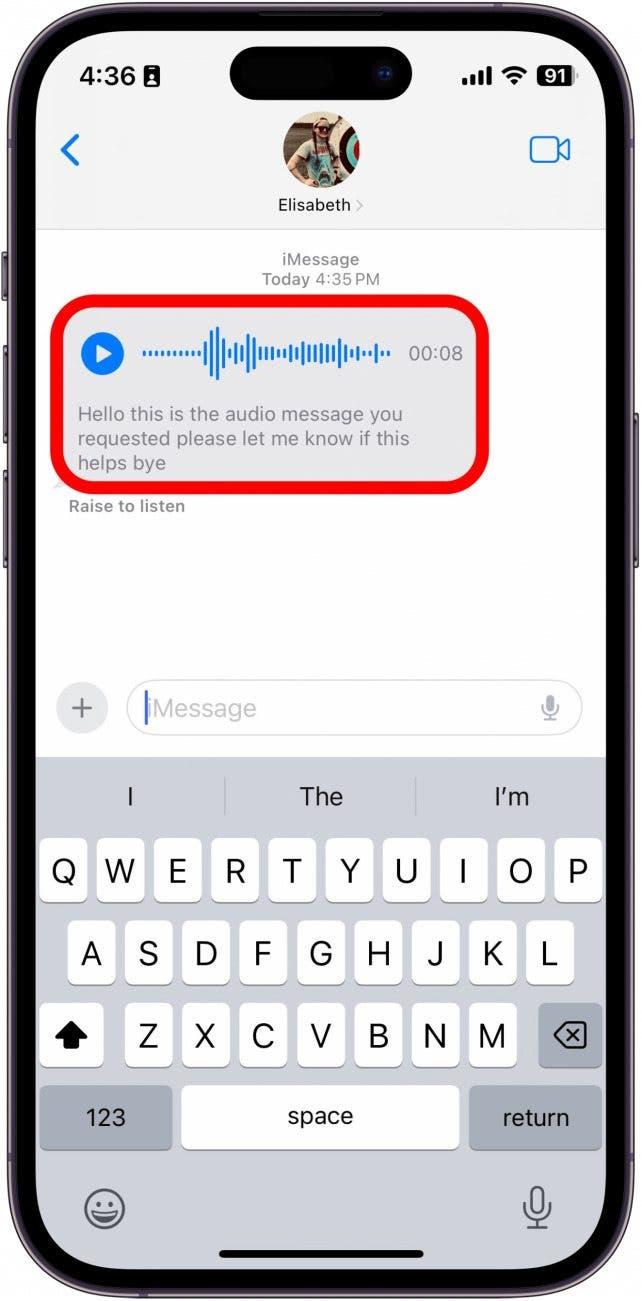
Transkripsjon av lydmeldinger skjer automatisk så lenge iPhone-tastaturet er stilt inn på et språk som støtter transkripsjon. Bortsett fra det er det ingen innstillinger for å aktivere eller deaktivere denne funksjonen. Dette gjør feilsøking av problemet veldig enkelt, ettersom det bare er tre grunner til at denne funksjonen ikke fungerer for deg. Hvis du vil ha flere feilsøkingsveiledninger for iPhone som denne, kan du melde deg på vårt gratis nyhetsbrev Dagens tips.
1. lydtranskripsjon fungerer bare på iOS 17 & nyere
Transkribering av lydmeldinger er en funksjon som er eksklusiv for enheter som kjører iOS 17 og nyere. Hvis iPhone ikke er oppdatert til det nyeste operativsystemet, bør du se etter oppdateringer.
 Oppdag iPhones skjulte funksjonerFå et daglig tips (med skjermbilder og klare instruksjoner) slik at du kan mestre iPhone på bare ett minutt om dagen.
Oppdag iPhones skjulte funksjonerFå et daglig tips (med skjermbilder og klare instruksjoner) slik at du kan mestre iPhone på bare ett minutt om dagen.
Hvis du kjører iOS 17 og transkribering av lydmeldinger fortsatt ikke fungerer, betyr det at personen du sender meldingen til, ikke kjører den nyeste programvaren. For at denne funksjonen skal fungere, må både avsender og mottaker kjøre iOS 17 eller nyere. Hvis det er tilfelle, kan du be vennen din se etter oppdateringer på sin iPhone i stedet.
2. Tastaturspråket ditt støttes ikke
Ifølge Apple fungerer transkribering av lydmeldinger bare for utvalgte språk. iPhone transkriberer lydmeldinger i henhold til tastaturets språkinnstilling. Du må stille inn tastaturet på et språk som støttes. Slik endrer du dette:
- Åpne Innstillinger-appen og trykk på Generelt.

- Trykk på Tastatur.

- Trykk på Tastaturer.

- Trykk på Legg til nytt tastatur…

- Søk etter et nytt tastaturspråk ved å trykke på søkefeltet, eller trykk på et språk fra listen.

Apple har dessverre ingen liste over språk som støttes og som fungerer med transkripsjon av lydmeldinger. Hvis tale-til-tekst ikke fungerer på iPhone med det valgte språket, må du enten bytte til engelsk, eller så må du gjette deg frem til hvilket tastaturspråk du skal bruke.
3. transkripsjonen mislyktes
Den siste grunnen til at iOS 17s transkripsjon av lydmeldinger ikke fungerer, kan ganske enkelt være at programvaren ikke forsto hva som ble sagt i meldingen og dermed ikke kunne transkribere den. I så fall må du eller avsenderen sende lydmeldingen på nytt mens du snakker høyere og/eller tydeligere, slik at iPhone kan transkribere lyden.
Hvis lydtranskripsjonen i iOS 17 ikke fungerer selv etter at du har sjekket alle de ovennevnte punktene, kan det hende du må kontakte Apple for ytterligere hjelp.
VANLIGE SPØRSMÅL
Hvorfor sier iPhone ”kan ikke sende lydmeldinger for øyeblikket”? Du kan noen ganger få denne feilmeldingen hvis du har aktivert en funksjon som heter Lydgjenkjenning. Se artikkelen vår om feilsøking av lydmeldinger som ikke fungerer på iPhone for mer informasjon.
Hvordan slår jeg på lydmeldinger på iPhone? Du kan enkelt sende lydmeldinger på iPhone ved å trykke på plussikonet i en iMessage-samtale og deretter velge Lyd.